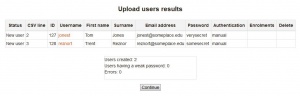Diferencia entre revisiones de «30/Subir usuarios»
(página provisional) |
(Sin diferencias)
|
Revisión del 17:04 5 dic 2017
Esta página necesita actualizarse con la información existente en la documentación vigente/moderna/actualizada en el idioma inglés original para Moodle. Se le sugiere al lector que consulte la página original en idioma inglés cuyo enlace está al fondo de esta página. y que, por favor, actualice esta información y quite la plantilla {{Actualizar}} cuando haya terminado. (otras páginas pendientes de actualizar)
| Existe documentación diferente para varias versiones de Moodle: Esta documentación corresponde a Moodle 3.2 y más recientes. Si Usted quiere ver la versión más anterior, para Moodle 2.7 y anteriores, vaya a 27/Subir usuarios. |
Subir usuarios mediante archivo de texto
Hay muchas opciones para subir información (campos asociados con un usuario) con este método: desde inscribir (matricular) usuarios en varios cursos con roles específicos del curso, hasta actualizar información del usuario en el Perfil del usuario o eliminar a usuarios del sitio.
Sugerencia: Usualmente no es necesario subir usuarios masivamente con 'Subir usuarios'. Para mantener leve el trabajo de mantenimiento Used debería de explorar formas de Autenticación que no requieran mantenimiento manual, como por ejemplo, conectarse a Bases de datos externas existentes, o permitirles a los usuarios el crear sus propias cuentas (auto inscripción). Vea Autenticación para más información.
Formatos de archivo del archivo para subir usuarios
El archivo para subida de usuarios tiene campos separados por comas (o algun otro delimitador) SOLAMENTE - sin espacios. La primera línea contiene los nombres de campo válidos. El resto de las líneas (registros) contiene información sobre cada usuario.
Sugerencia: Evite usar caracteres especiales en los campos de información, como signos de comillas y signos de comas. Haga la prueba con un archivo que tenga un solo registro antes de hacer una subida grande.
Sugerencia: Usted puede usar un programa de hoja-de-cálculo para crear el archivo con las columnas y campos necesarios. Después guárdelo como "CSV (delimitado por comas)". Estos archivos pueden abrirse con editores de texto simples (como por ejemplo, Notepad++) para verificación.
Archivo de subida válido para pruebas
Aquí hay un ejemplo de un archivo simple de subida válido: (Los encabezados de columna en la primera línea del archivo solamente están resaltados en negritas en este ejemplo para distinguirlos del resto de los datos y detalles de los usuarios)
username,password,firstname,lastname,email,course1,group1,cohort1 jonest,muysecreto,Tom,Jones,jonest@escuela.edu.mx,matemáticas102,Sección 1,semestre 3 reznort,supersecreto,Trent,Reznor,reznort@colegio.edu.es,matemáticas102,Sección 3,semestre 4
| Nota del traductor: Los nombres de campo obligatorios DEBEN de escribirse como están en idioma inglés (username,password,firstname,lastname,email...); si los tradujera al español obtendrá un error y no funcionarán. |
Campos del usuario que pueden incluirse
Sugerencia: Nosotros recomendamos encarecidamente que Usted pruebe un archivo que contenga los campos que Usted propone usar con solamente un usuario, antes de intentar una subida de archivos por vez primera.
Campos obligatorios
Estos son los campos de identificación del usuario necesarios (tal como están escritos en idioma inglés):
username,firstname,lastname,email- Se hacen revisiones de validez para:
usernameel campo de username (nombre_de_usuario) solamente puede contener letras alfabéticas minúsculas, números, guión '-', guión_bajo '_', punto '.', o signo de arroba '@'emailesté en el formato de: nombre@ejemplo.com .
| Nota del traductor: Evite usar letras acentuadas y eñes en el campo de username. Si necesariamente Usted necesita usar estos caracteres, deberá primeramente modificar las políticas del sitio para permitir caracteres extendidos. |
Contraseñas (Passwords)
El campo password (contraseña) es opcional si se eligió la configuración de "Contraseña del usuario nuevo" está configurada a "Crear contraseña si se necesitara y enviar por email", pero es requerida si estuviera configurado a "Campo requerido en archivo".
- Si se incluyera la contraseña, los valores deben de cumplir con los requisitos de la Política de contraseñas del sitio. Para forzar el cambio de contraseña para un usuario en particular, configure el campo de password a
changeme(cámbiame).
- Si se incluyera la contraseña, los valores deben de cumplir con los requisitos de la Política de contraseñas del sitio. Para forzar el cambio de contraseña para un usuario en particular, configure el campo de password a
| Nota: Usted debe de escribir changeme en idioma inglés; no intente traducir esta palabra. |
- Si se omite, se generará una contraseña para cada usuario (durante el siguiente trabajo del cron y se enviarán correos de BienVenida.
- Nota: el texto para el mensaje de BienVenida está en las configuraciones del idioma. Por favor refiérase a este hilo del foro para los detalles.
Campos del usuario opcionales
Nota: Las comas adentro de un campo deben de estar codificadas como , - el script las decodificará de regreso a comas. Sugerencia: Para campos Booleanos son solamente dos valores, use 0 para falso y 1 para verdadero.
- Campos opcionales: Para proporcionar valores diferentes de los que están por defecto, incluya uno o más de estos (así, como aparecen en idioma inglés):
institution,department,city,country,lang,auth,timezone,idnumber,icq,phone1,phone2,address,url,description,mailformat,maildisplay,htmleditor,autosubscribe
- Campos de nombre adicionales
- Country (país) - use un CÓDIGO DE DOS LETRAS
| Nota: Si tiene dificultades para encontrar el código de dos letras para un país, puede consultar la lista de nombres de países y códigos disponible en idioma inglés en el sitio web de ISO. |
- El campo de autenticación auth debe de usarse si el sitio usa un método alterno para autenticación, como por ejemplo, LDAP, ya que en caso contrario el método de autenticación usará el valor por defecto de autenticación manual y los usuarios que empleen un método de autenticación diferente no podrán ingresar al sitio.
- Algunos campos tienen un número máximo de caracteres que son permitidos (notablemente, institution (institución) debería de ser como máximo 40 caracteres de longitud). Vea pistas debajo.
- Maildisplay, htmleditor y autosubscribe pueden configurarse desde una pantalla para importar.
- Nombres de campos de perfil personalizados: (Opcional). xxxxx es el nombre real del campo de perfil del usuario personalizado (por ejemplo, el nombre_corto único)
profile_field_xxxxx- Cree los campos personalizados ANTES de importarlos. Use el encabezado estándar. El nombre_corto "'shortname'" para su campo personalizado es xxxxx (NOTA: el nombre_corto debe de estar todo en minúsculas sin ninguna letra MAYÚSCULA, o de lo contrario no será reconocido). El primer registro debe de incluir "profile_field_xxxxx".
- Ejemplo: Para crear un campo personalizado "sexo", Used debe de escribir un nombre_corto "sexo" en el nuevo campo, y escribir "profile_field_sexo" en el encabezado del archivo .csv.
- Para campos de perfil personalizados que están dentro de un menú, use el valor correspondiente.
Para campos de perfil personalizados que sean fechas, use el formato estándar ISO de YYYY-MM-DD, como por ejemplo. 2014-06-19 que entonces será localizado apropiadamente en la interfaz.
- Ejemplo: Un campo personalizado 'Departamento' con uno de tres valores posibles 'RH', 'Mercadeo' o 'Entrenamiento'. Simplemente inserte una de estas tres palabras (por ejemplo, 'Entrenamiento') como el valor para ese campo.
- Campos especiales: Usados para cambiar los nombres_de_usuarios o para eliminar usuarios
oldusername,deleted,suspended
- Campos para inscripción: (Opcional):
course1,type1,role1,group1,enrolperiod1,enrolstatus1,course2,type2,role2,group2,enrolperiod2,enrolstatus2etc.
- Los campos del encabezado deben de tener un sufijo numérico, de forma tal como
type1,role1,group1,enrolperiod1yenrolstatus1todos se apliquen paracourse1para curso1al curson. coursees el "shortname" (nombre_corto) del curso; si estuviera presente, el usuario será inscrito (matriculado) en ese curso.typeconfigura el rol a ser usado para la inscripción (matriculación). Un valor de1es el valor para el rol por defecto del curso,2es el rol antiguo de Profesor y3es el antiguo Profesor sin derechos de edición.rolepuede usarse para especificar roles directamente, usando, ya sea el nombre_corto o la ID del rol (los nombres numéricos de los roles no están soportados).group(grupo) puede usarse para asignar usuarios a grupos dentro del curso, usando nombre o ID (los nombres de grupos numéricos no están soportados)enrolperiodpuede usarse para configurar la duración de la inscripción (matriculación), en días, para cada curso.enrolstatuspuede suspender usuarios de un curso cuando se configura en 1 o si se deja vacío para usuarios inscritos. Si un usuario ya estaba configurado previamente como inactivo / suspendido, entonces un valor de 0 lo des-suspenderá.
- Los campos del encabezado deben de tener un sufijo numérico, de forma tal como
- Campo de Cohorte: (Opcional):
cohort1
- Deben de usarse números ID de Cohorte interna, o IDs de Cohorte no-numéricos de cohortes existentes; los nombres no están permitidos.
- mnethostid (Opcional)
Los usuarios de MNet existentes pueden añadirse a cursos, grupos o cohortes como se ve debajo:
- inscribiéndolos a cursos: username+mnethostid+course requerido
- añadiéndolos a grupo: username+mnethostid+course+group requerido
- añadiéndolos a cohorte: username+mnethostid+cohort requerida
- suspendiendo/reviviendog cuentas: username+mnethostid+suspended required
Todas las demás operaciones son ignoradas. Usted no puede añadir usuarios, eliminarlos o actualizarlos (como por ejemplo, cambiarles de nombres o Email, campos de perfil, etc.)
- System role (Opcional)
sysrole1,sysrole2,sysrole3etc
Los usuarios pueden subirse a un rol del sistema (usualmente Mánager o Creador de curso) al ingresar el nombre_corto de ese rol. Otros roles solamene se pueden actualizar si es que ya estaban asignados en el contexto del sistema. Vea Crear roles personalizados. Se pueden asignar roles múltiples usando campos sysrole2, sysrole3, etc.. Tome nota de que el sufijo del número de ninguna manera está relacionado a los sufijos de números en los campos para inscripción. Los números deben de estar en una secuencia comenzando con 1.
- Des-asignando roles
Los usuarios también se pueden quitar de un rol del sistema al ingresar el nombre_corto de ese rol prefijado con el símbolo de menos: '-'. Si el usuario actualmente está asignado a ese rol, el usuario es removido de él. Si el usuario actualmente no está asignado a ese rol del sistema, el valor del campo es ignorado. Sin embargo, el valor del campo debe de referirse a un rol del sistema que sí exista en el sistema, pues de lo contrario ocurrirá un error.
Las comas adentro de un campo deben de estar codificadas como , - el script las decodificará, regresándolas a comas.
Para campos Booleanos, use 0 para falso y 1 para verdadero.
Para impedir que los usuarios reciban una gran cantidad de Emails de cursos o de foros de suscripción forzosa, use el maildigest (resumen_del_correo). Las opciones para este campo son 0 = Sin resumen, 1 = Resumen completo y 2 = Resumen con asuntos solamente.
Proceso de subir archivos
- Crear el archivo para subir
- ir a Administración del sitio > Usuarios > Cuentas > Subir usuarios
- Añadir el archivo para subir
- Vista previa de subir usuarios - revisar configuraciones y configuraciones del perfil de usuario por defecto
- Vista previa de subir usuarios - hacer click en "Subir usuarios"
- Resultados de subir usuarios - muestra lista de usuarios, excepciones hechas en la subida y resumen de número de usuarios
- Resultados de subir usuarios - hacer click en "Continuar"
- Regresar a la pantalla para subir usuarios
Vista previa al actualizar usuarios
Hay varias configuraciones para un mejor control del comportamiento al subir deseado. Estas configuraciones se encuentran en la página de "Vista previa de Subir usuarios (Upload users preview)".
Advertencia: los errores al actualizar cuentas existentes pueden afectar feamente a sus usuarios . Sea cuidadoso al usar las opciones para actualizar.
Tipo de subida
El tipo de subida especifica cómo manejar las cuentas ya existentes.
- Agregar sólo nuevos, pasar por alto usuarios existentes
- es el formato Moodle de subida por defecto. Crea una nueva cuenta de usuario por cada nuevo registro en el archivo que se sube. Si se encuentra un
username(nombre_de_usuario) existente (es decir, elusernamedel archivo que se sube coincide con unusernameexistente), ese registro es "saltado", por lo que no se modifican los datos en el registro ya existente en Moodle (a diferencia de la opción "Añadir nuevos y actualizar usuarios existentes"), ni se crea una segunda nueva cuenta de usuario (a diferencia de lo que ocurre con la opción "Añadir todos, anexando un número al usuario si es necesario") - Agregar todo, añadir contador a nombres de usuario si fuera necesario
- crea una nueva cuenta de usuario para cada registro del archivo descargado. Si se encuentra una cuenta de usuario ya existente, se creará una nueva cuenta con un número añadido al
username. Por ejemplo, si una cuenta de usuario para elusername"jsmith" ya existe y un registro nuevo del archivo que se descarga contiene un registro para ese mismousername"jsmith", se creará una nueva cuenta con un 1 "añadido" alusernamepara producir el nombre de usuario "jsmith1" - Agregar nuevos y actualizar usuarios existentes
- crea una nueva cuenta de usuario para cada nuevo registro del archivo descargado. Si una cuenta ya existente tiene el mismo
username, la información de ese registro es actualizada a partir de los datos en el archivo descargado. - Actualizar sólo usuarios existentes
- ignora cualquier nuevo usuario del archivo descargado y actualiza la cuenta para la que existe un
usernameigual en el archivo descargado.
Contraseña de usuario nuevo
Cuando se crea una cuenta de usuario nuevo, Moodle puede crear una contraeña nueva (si no se proporciona una) o requerir una contraseña en el archivo subido.
- Create password if needed (Crear contraseña si fuera necesaria)
- crea una contraseña por defecto para la nueva cuenta de usuario si no se proporciona una en el archivo subido.
- Field required in file (Campo requerido en el archivo)
- requiere que se proporcione una contraseña en el archivo subido en orden. Si no se proporcionara una contraseña, se genera un error y no se crea la cuenta del usuario.
Detalles del usuario existente
Está sección sólo está disponibles cuando el tipo de "Subida" incluye la actualización de datos de usuarios existentes. Aquí se específica cómo Moodle deberá tratar la información de los usuarios existentes.
- No changes (sin cambios)
- ignora los datos de detalles del usuario en el archivo subido y deja los datos de las cuentas de usuario existentes sin cambios.
- Override with file (sobre-escribir con archivo)
- sobre-escribe datos en la cuenta existente del usuario con los datos proporcionados en el archivo subido.
- Override with file and defaults (sobre-escribir con archivo y valores por defecto)
- sobre-escribe datos en la cuenta del suauario existente con datos proporcionados en el archivo subido y llena los valores por defecto para los detalles del usuario existentes cuando no se proporcionan datos en los archivos subidos.
- Fill in missing from file and defaults (llenar faltantes con archivo y valores por defecto)
- añade datos en la cuenta del usuario existente con datos proporcionados en el archivo subido si el campo está vacío (que aun no contiene datos) y llena los valores por defecto para los detalles del usuario existentes cuando no se proporcionan datos en el archivo subido.
Contraseña del usuario existente
La opción para la contraseña del usuario existente especifica como manejar los datos de contraseña para cuentas de usuario existentes cuando los detalles de usuario existentes están configurados a sobre-escribir datos.
- No changes (sin cambios)
- ignora el campo de contraseña en el archivo del usuario subido y deja la contraseña existente en la cuenta del usuario sin tocar
- Update (actualizar)
- sobre-escribe la contraseña del usuario existente con la contraseña proporcionada en el archivo subido
Nota: Urgente de Traducir. ¡ Anímese a traducir esta muy importante página !. ( y otras páginas muy importantes que urge traducir)
Forzar cambio de contraseña
La opción para 'Forzar los cambios de contraseña' especifica que cuando se marca una cuenta de usuario; entonces, con el siguiente inicio de sesión se le pedirá el cambio de su contraseña de usuario para poder acceder.
- Los usuarios que contengan una contraseña débil
- Si la cuenta de usuario tiene una contraseña débil tal y como está definida por las Políticas de contraseñas, entonces el usuario será forzado para que tenga que cambiar la contraseña débil en el siguiente intento de inicio de sesión. Esta opción no se muestra si no se tiene una Política de contraseñas; en otras palabras
$CFG->passwordpolicydeberá de estár configurado para hacer válida esta opción.
- None (Ninguno)
- Ninguno de los usuarios que sean cargados en un archivo serán forzados a cambiar la contraseña en el siguiente intento de inicio de sesión.
- All (Todos)
- Todos los usuarios que sean cargados en un archivo serán forzados a cambiar la contraseña en el siguiente intento de inicio de sesión.
Permitir cambio de nombre
If the uploaded flie contains the special oldusername field, it is possible to rename a user from the oldusername to a new username. The default setting is to not allow renames. Keep in mind that renaming a user will require the user to use the new username when logging in.
- No
- ignores the
oldusernamefield and leaves the existing user account'susernamefield unchanged. - Yes
- allows the existing user account's
usernameto be changed by the data provided in the uploaded file'susernamefield. Theoldusernamewill be searched for and then updated with the data provided in theusernamecolumn.
Permitir eliminaciones
If the uploaded file contains the deleted special field, it is possible to use the upload file to delete existing user accounts. The default setting is to not allow deletes. Keep in mind that deleting a user account will prevent that user from logging in. As a protection, site administrator user accounts cannot be deleted with this method.
- No
- ignores the
deletedspecial field in the uploaded file and leaves the existing user account unchanged - Yes
- allows the existing user account to be deleted when the value of the of the
deletedfield is 1.
Permitir suspensión y activación de cuentas
If the uploaded file contains the suspended special field, it is possible to use the upload file to either suspend or make active (unsuspend) existing user accounts. The default setting is to allow suspending/activating of existing user accounts. Keep in mind that suspending an existing user account will prevent that user from logging in.
- Yes
- allows the existing user account to be suspended when the value of the of the
suspendedfield is 1. - No
- ignores the
suspendedspecial field in the uploaded file and leaves the existing user account status unchanged.
Prevenir duplicados de direcciones de Email
It is possible, but not recommended to upload users with duplicate email addresses. By default, uploading users with duplicate email addresses is prevented. See MDL-38104 for some discussion. Further, since MDL-41115 added the ability for users to login with their email address it is even more important that duplicate email addresses be avoided.
To allow duplicate email addresses, go to Site administration ► Plugins ► Authentication ► Manage authentication. You can tick "Allow accounts with same email". Then on the upload users screen you will be allowed to change the "Prevent email address duplicates" setting. However, doing this is not recommended. For more info, see the Gestionando autenticación docs page
- Yes
- prevents user accounts from being created from the uploaded if an existing user account already has the same email address as found in the uploaded file's
emailcolumn. - No
- allows user accounts to be created if an existing user account already has the same email address found in the uploaded file's
emailcolumn.
Estandarizar nombres_de_usuarios
Standardise usernames is used by default to convert the username to all lower case and to strip out illegal characters. It is possible to not standardise the usernames; however, doing so is not recommended.
- Yes
- standardises usernames found in the uploaded file before updating existing or creating new user accounts so that the username contains only lowercase letters and numbers.
- No
- skips standardising usernames found in the uploaded file so that the newly created or updated usernames will be exactly as they are in the uploaded file (not recommended).
For those seeking a more technical explanation, the process for standardising the usernames consists of ensuring the characters are all UTF-8 (fix_utf8) encoded, converting the username to lower case, and then stripping out non-letters/non-number characters (unless Site administration > Security > Site policies > Allow extended characters in usernames is set on) with something similar to:
$username = preg_replace('/[^-\.@_a-z0-9]/', , $username);
Seleccionar para acciones masivas con usuarios
After the uploaded file has finished being processed (all new accounts have been created and existing accounts updated as specified by the previous settings), there is an option to select some of those user accounts to perform additional Acciones masivas con usuarios such as
- Confirm user accounts created through Email-based self-registration which are not yet confirmed by the user
- Send a message (requires Messaging to be enabled)
- Delete user accounts
- Display a list of users on a page
- Download user data in text, ODS or Excel file format
- Force users to change their passwords
- Add users to a cohort
By default, no users are selected for Acciones masivas con usuarios .
- No
- No users are selected for Acciones masivas con usuarios
- New users
- Only newly created users are selected for Acciones masivas con usuarios
- Updated users
- Only updated user accounts are selected for [ Acciones masivas con usuarios
- All users
- All users found (existing updated users and newly created user accounts) in the uploaded file are selected for Acciones masivas con usuarios
Valores por defecto
You can provide default user values for some fields not included in the uploaded file. Some fields include:
- Email display
- Forum auto-subscribe
- City/town
- ID number
- Institution
- Department
Resultados de subida de usuarios
After accepting the preview settings by clicking on "Upload users", you should see the the Upload users results screen.
This screen will show you any exceptions or changes that were made to each user in the upload process. For example if you were updating user information, the updated information will be shown. Or if a user was not added that record will be highlighted.
The screen will summarize how many users were uploaded or updated, indicate the number of weak passwords and the number of errors.
Potenciales avanzados de Subida de usuarios
Plantillas
Note: This section needs checking and updating if necessary for Moodle 2.0. Please do so and remove this note when finished.
The default values are processed as templates in which the following codes are allowed:
- %l - will be replaced by the lastname
- %f - will be replaced by the firstname
- %u - will be replaced by the username
- %% - will be replaced by the %
Between the percent sign (%) and any code letter (l, f or u) the following modifiers are allowed:
- (-) minus sign - the information specified by the code letter will be converted to lowercase
- (+) plus sign - the information specified by the code letter will be converted to UPPERCASE
- (~) tilde sign - the information specified by the code letter will be converted to Title Case
- a decimal number - the information specified by the code letter will be truncated to that many characters
For example, if the firstname is John and the lastname is Doe, the following values will be obtained with the specified templates:
- %l%f = DoeJohn
- %l%1f = DoeJ
- %-l%+f = doeJOHN
- %-f_%-l = john_doe
- http://www.example.com/~%u/ results in http://www.example.com/~jdoe/ (if the username is jdoe or %-1f%-l)
Template processing is done only on default values, and not on the values retrieved from the CSV file.
In order to create correct Moodle usernames, the username is always converted to lowercase. Moreover, if the "Allow extended characters in usernames" option in the Site policies page is off, characters different to letters, digits, dash (-) and dot (.) are removed. For example if the firstname is John Jr. and the lastname is Doe, the username %-f_%-l will produce john jr._doe when Allow extended characters in usernames is on, and johnjr.doe when off.
When the "New username duplicate handling" setting is set to Append counter, an auto-increment counter will be append to duplicate usernames produced by the template. For example, if the CSV file contains the users named John Doe, Jane Doe and Jenny Doe without explicit usernames, the default username is %-1f%-l and New username duplicate handling is set to Append counter, then the usernames produced will be jdoe, jdoe2 and jdoe3.
Eliminar cuentas
If the deleted field is present, users with value 1 for it will be deleted. In this case, all the fields may be omitted, except for username. After uploading the file, be sure to change the "Upload type" to "Update existing users only" and the "Allow deletes" option to "Yes".
- Tip: A similar field is available for
suspended. This enables a user account to be temporarily disabled rather than completely removed.
Deleting and uploading accounts could be done with a single CSV file. For example, the following file will add the user Tom Jones and delete the user reznort:
username,firstname,lastname,deleted jonest,Tom,Jones,0 reznort,,,1
Codificar formato de archivo
On the initial Upload user screen, you may select the file encoding format from a pull down list. These include UTF-8 (the default), ASCII, ISO-8859-1 to ISO-8859-11 or any one of over 36 formats.
Pistas
Hoja-de-cálculo
If you use a spreadsheet program such as Excel to create your .csv file, check the resulting output in a text editor (eg, Notepad++) before you upload it. It is possible to get trailing commas on each line from an empty field if you have added and deleted columns of information prior to saving the final file. Also check the character encoding. A csv file is a simple text file (ASCII or Unicode) that can be used to upload user accounts.
Excel translates passwords that begin with - (minus) or + (plus) as zero. Even when saving as .csv and saying "Yes" to "Keep this format, and leave out any incompatible features." Check for this before uploading, as a zero halts the upload process.
If you use a formula in Excel to create fields (for example, the concatenate function to create a user name), then remember to copy the cells with the formula and use special paste with values checked to make them into an acceptable data for a csv file.
The upload will also fail if you have trailing spaces at the end of your data fields. Often, this can not be removed with a simple Find " " and Replace with "". If information has been copied from web sources than it is possible to include non-breaking spaces which will prevent your upload from being completed correctly. To find these invisible spaces, use the Find and Replace function in Excel. In the find field, hold alt and type 0160. Leave the replace field blank.
País
El páís debe escribirse con un código de dos letras MAYÚSCULAS. Por ejemplo, use ES para España, MX para México, BE para Bélgica o NL para los Países Bajos (Netherlands). El usar "be" o "nl" o "USA" como códigos de país resultara en un error de la base de datos.
| Nota: Si tiene dificultades para encontrar el código de dos letras para un país, puede consultar la lista de nombres de países y códigos disponible en idioma inglés en el sitio web de ISO. |
Límites del tamaño del campo
Algunos campos tienen máximos de largo de caracteres, como se define en los campos de la BasedeDatos. Típicamente el archivo importará a la pantalla de vista previa pero no terminará el proceso. Active la depuración (debugging) para ver los campos que sean demasiado largos. El error será "User not added - error" (Usuario no añadido - error).
Los tamaños de algunos campos comunes, en el número de caracteres, son actualmente (Moodle 3.2):
- username - 100
- password - 255
- idnumber - 255
- firstname - 100
- lastname - 100
- lastnamephonetic - 255
- firstnamephonetic - 255
- middlename - 255
- alternatename - 255
- institution - 255
- department - 255
- address - 255
- city - 120
- icq -15
- skype - 50
- yahoo - 50
- aim - 50
- msn - 50
- phone1 - 20
- phone2 - 20
Zonas horarias
The entry is case sensitive so Europe/London will work but europe/london will not. Use the names from the Timezone list found in Site administration > Location > Default timezone in their proper format.
Todos los campos de usuario enlistados aquí
- All the user fields that are valid in an upload file are listed below, except for any custom fields you may have created (for which see below.)
firstname,lastname,username,email,password,auth,idnumber,institution,department,city,country,timezone,lang,mailformat,maildisplay,maildigest,htmleditor,autosubscribe,skype,msn,aim,yahoo,icq,phone1,phone2,address,url,description,descriptionformat,oldusername,deleted,suspended,alternatename,lastnamephonetic,firstnamephonetic,middlename
TIP: You can copy/paste the above as plain text and save it as a csv file to use as a template header for your upload files.
The courses are listed by number as
course1,course2,course3,course4
etc.
Inscribir usuarios a Cohortes (grupos del sistema)
Usted puede incscribir usuarios a cualquier Cohorte (grupo a nivel del sistema) al usar solamente "username" y "Cohort ID". Aquí está un archivo CSV de ejemplo:
username,cohort1 maestro1,profesores-sistema maestror2,profesores-sistema maestro3,profesores-sistema
Asegúrese de configurar el "Tipo de subida" a "Solamente actualizar usuarios existentes" (Para que no se le pida a Usted que añada los campos de nombre, apellido y el Email también)
Capacidades
Usted podría querer crear un rol limitado que les permita a algunos usuarios el acceder a esta función. Cree un rol y asígnelo al usuario en el nivel de sistema/sitio con las siguientes capacidades permitidas:
- moodle/site:uploadusers
- moodle/role:assign
- En 'Permitir asignaciones de roles' permítale a este nuevo rol el que asigne los roles necesarios.
En particular, no olvide la capacidad moodle/role:assign (aun y cuando estos usuarios la tengan dentro de los cursos en los que estarán inscribiendo usuarios - no funcionará).
Vea también
- Adding users by using a CSV in Moodle MoodleBites video on YouTube
- Inscripción por Archivo plano
- Campos de perfil de usuario para detalles acerca de como incluir datos sobre campos de perfil del usuario personalizados en el archivo para subir usuarios.
- Subir cursos
Using Moodle forum discussions: